Screenshot maken op Windows 7, 8, Win 10 pc
screenshots maken is tegenwoordig een noodzaak. Dus, vandaag zullen we leren hoe je een screenshot te nemen op Windows laptop of desktop. Microsoft Windows is het meest populaire besturingssysteem in de wereld. Het nemen van screenshots op windows-computer is een beetje complex en gemakkelijk als je weet dat de juiste methode. In windows PC zijn er twee methoden om screenshots te maken.
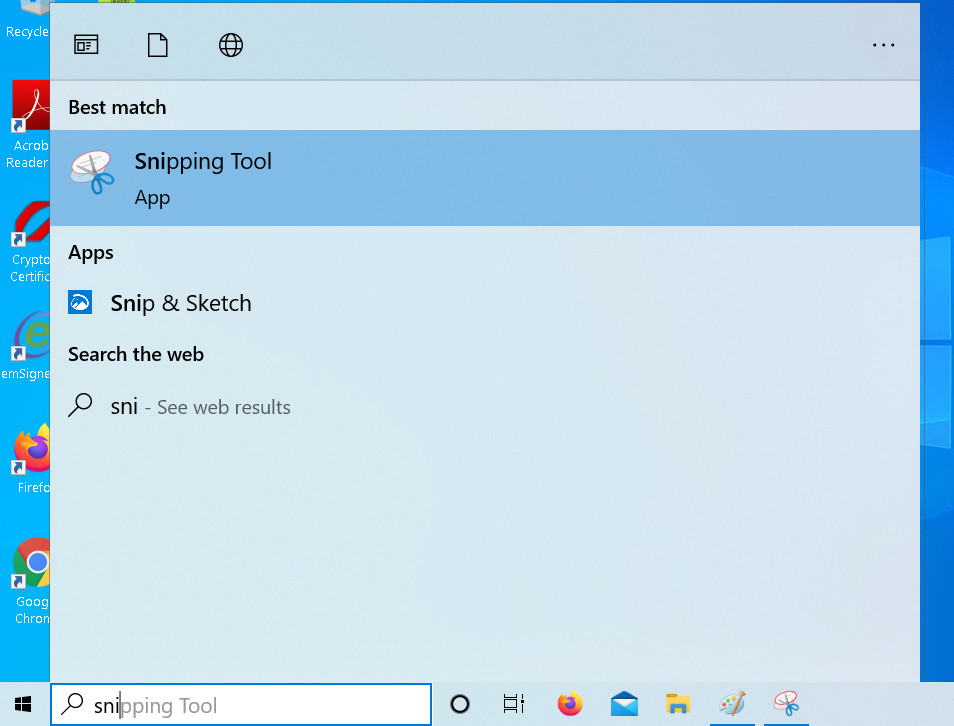
- waarom screenshots nodig zijn?
- screenshot maken op Windows PC (laptop of desktop)
- Screenshot maken op Windows 10, 8, 7
- neem een schermafbeeldingen op Windows 7 zonder snipping tool
- Hoe controleer ik het eigen nummer in iPhone, Android, Windows Phone, Blackberry
waarom screenshots nodig zijn?
- voor de presentatie van uw werk of project
- voor gebruik op kantoor
- voor persoonlijk gebruik, zoals het opslaan van memen
- voor het maken van aantekeningen
- foto screenshot wanneer de afbeelding is niet beschikbaar voor download
Hoe neem je een screenshot op een Windows PC (laptop of desktop)
het Nemen van een screenshot is echt een zeer gemakkelijke taak, ongeacht het windows-besturingssysteem dat u gebruikt of dat u uitvoert op een Laptop of desktop. Er zijn verschillende software en applicatie online beschikbaar om Screenshot vast te leggen, maar u kunt ook screenshot zonder hen. De methode werkt in Windows XP, Vista, Windows7 , RT, Windows 8.1, Windows 10 + en werkt zelfs op Linux.
schermafdruk maken op Windows 10, 8, 7
- Ga naar het menu Start, dan alle programma ‘ s, Accessoires, en kies Snipping tool.
- druk nu op nieuw en selecteer het gebied dat u wilt vastleggen

- als u een schermafbeelding van het volledige venster of scherm wilt maken, selecteer dan volledig scherm Snip
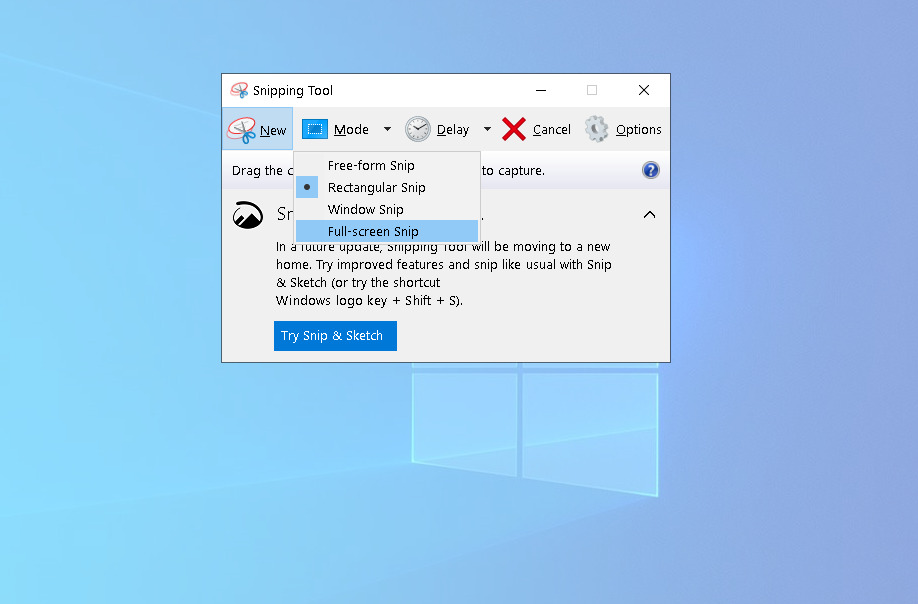
- nadat uw opgeslagen schermafbeelding verschijnt, kunt u deze opslaan in PNG-of JPG-formaat op uw computerschijf
- u kunt ook de schermafbeeldingen bewerken voordat u deze opslaat, zoals het bijsnijden van het vastgelegde scherm.
maak schermafbeeldingen op Windows 7 zonder snipping tool
- wifi-wachtwoord vinden in Android of iPhone
- open eerst het scherm dat u wilt vastleggen en druk vervolgens op Print Screen-toets op uw toetsenbord. Het is meestal gelabeld als .

- open nu het afbeeldingsbewerkingsprogramma, zoals Paint.
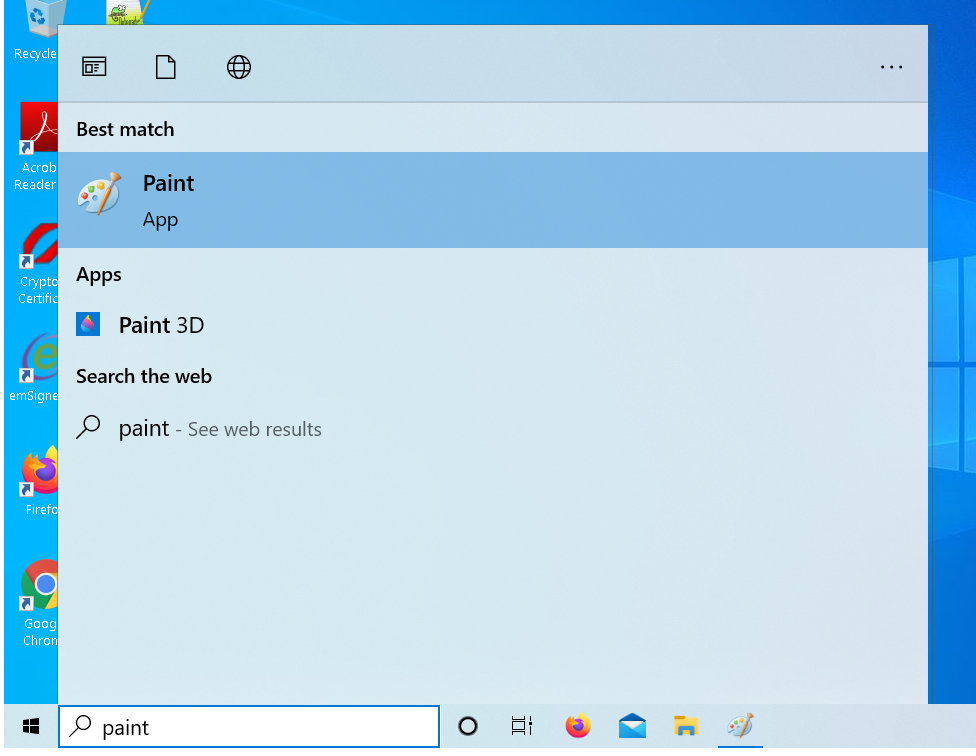
- druk nu op CTRL + V toetsen of plak de gekopieerde.
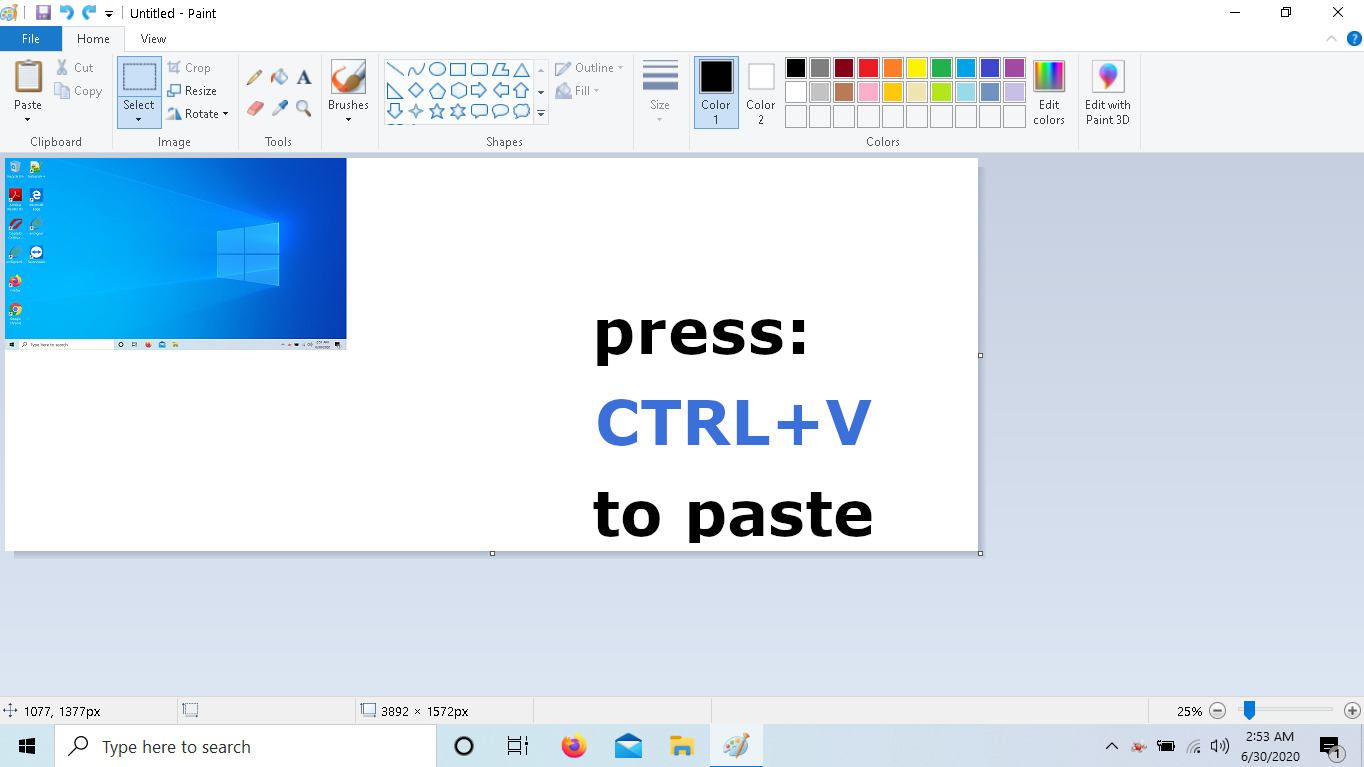
- pas nu de afbeeldingsgrootte aan volgens uw wens, bijsnijden en bewerken van de schermafbeelding.
- Ga naar het menu Bestand en kies Opslaan als tabblad.
- Navigeer naar de map waarin u de schermkort wilt weergeven.
- typ nu de bestandsnaam en kies het formaat, zoals jpeg, PNG, GIF etc. dat is het.
Opmerking: Als u alleen een actief venster wilt vastleggen, drukt u op ALT-toets met PRINT Screen-toets.
deze handleiding over het maken van screenshots op Windows werkt op alle Samsung, HP, Dell, Sony Vaio, Lenovo, Xiaomi, Micromax, Asus, Acer, Toshiba, MSI, Clevo, Digital Storm, Doel, LG Gram, Origin PC en alle andere computers en laptops.
Leave a Reply